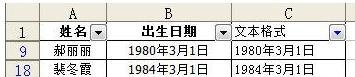近日有关于excel中如何筛选出生日是某月某日的问题受到了很多网友们的关注,大多数网友都想要知道excel中如何筛选出生日是某月某日的具体情况,那么关于到excel中如何筛选出生日是某月某日的相关信息,小编也是在网上进行了一系列的信息,那么接下来就由小编来给大家分享下小编所收集到与excel中如何筛选出生日是某月某日相关的信息吧(以下内容来自于网络非小编所写,如有侵权请与站长联系删除)
excel中筛选出生日是某月某日的方法,步骤如下:
假如姓名在A列,出生日期在B列,以Excel 2003为例介绍如下。
姓名
|
出生日期
|
王冬
|
1980年2月29日
|
吴淼
|
1985年3月12日
|
周莉
|
1988年12月5日
|
孙媛媛
|
1987年6月8日
|
周建平
|
1984年2月29日
|
孙力
|
1985年4月26日
|
王国平
|
1981年12月31日
|
郝丽丽
|
1980年3月1日
|
孙璐
|
1981年2月28日
|
周向东
|
1988年1月1日
|
吴婷婷
|
1984年9月10日
|
王晓依
|
1983年5月15日
|
张琪琪
|
1982年4月7日
|
顾成
|
1986年3月25日
|
谭光辉
|
1984年8月7日
|
戴红
|
1981年7月16日
|
裴冬霞
|
1984年3月1日
|
方法一:修改日期格式
Excel筛选某时期步骤一:
由于B列所显示的日期中同时包含了年、月、日,不便按月日进行筛选,所以筛选前需修改日期格式,让日期中只显示月日。方法是选择B列的所有日期,按快捷键Ctrl+1,打开“设置单元格格式”对话框,选择“数字→日期”,在右侧的“类型”下选择不包含“年”的日期格式,如“3月14日”,再进行自动筛选就可以了。
方法二:将日期转换为文本
方法是将B列中的日期格式转换为文本,然后对文本进行筛选,这种方法可以在同时显示年月日的情况下进行自动筛选。
Excel筛选某时期步骤一:
将日期转换为文本
可以用下面的两种方法:
分列法:
选择B列中的所有日期,单击菜单“数据→分列”,弹出“文本分列向导”对话框,单击两次“下一步”,在“3步骤之3“对话框中选择“文本”,单击“确定”。
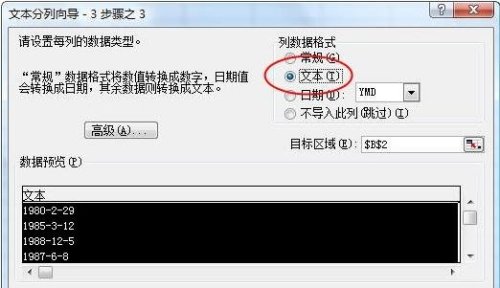
Excel筛选某时期步骤二:
这样就将B列中的日期转换成为文本,但日期的显示格式被修改为“yyyy-m-d”:
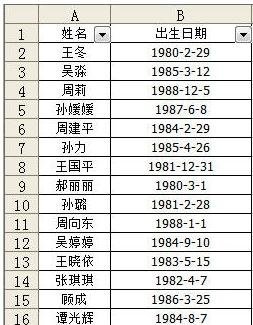
复制粘贴法:
Excel筛选某时期步骤一:
将B列中的所有日期复制到记事本中,然后再粘贴回Excel中。注意粘贴回Excel前需将被粘贴的区域设置为文本格式。这种方法可以保留原日期的显示样式,例如原日期显示为“1980年2月29日”,粘贴后也为“1980年2月29日”,下图将日期粘贴到C列:
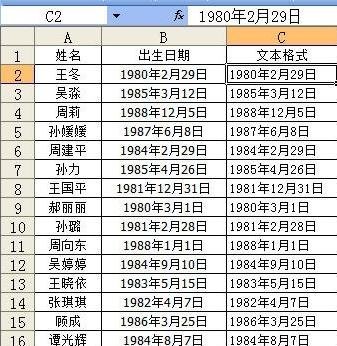
Excel筛选某时期步骤二:
自定义自动筛选:
以筛选出生日为3月1日的人员名单为例。先对日期列设置自动筛选:选择B1单元格,单击菜单“数据→筛选→自动筛选”第一行各单元格中出现筛选下拉箭头。单击日期列的筛选箭头,选择“自定义”,弹出“自定义自动筛选方式”对话框,在“文本格式”下选择“止于”或“结尾是”。如果是用分列的方法将日期转换为文本,在其后的文本框中输入“3-1”,如果是用复制粘贴的方法将日期转换为文本,则输入“年3月1日”。直接输入“3月1日”,Excel会将其作为日期处理,得不到正确的筛选结果。
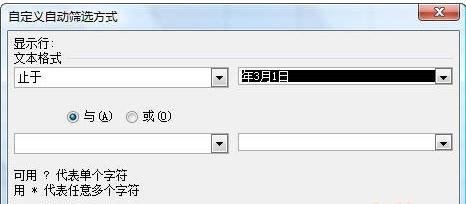
Excel筛选某时期步骤三:
单击“确定”筛选出所有生日为3月1日的人员名单。